Bevezetés:
Az XAMPP egy több platformon futó webszerver, amelyet Apache, MySQL, Perl és PHP alapú webalkalmazások tesztelésére terveztek. Ezt a webszervert az Apache Friends fejlesztette ki, és 2002 óta használja. Ma megtanuljuk az XAMPP telepítésének módszerét a Linux Mint 20-ra. Ugyanakkor ugyanazokat a lépéseket lehet végrehajtani a Debian 10-en az XAMPP telepítéséhez.
Az XAMPP Linux rendszerre történő telepítésének módja:
Az XAMPP Linux rendszerre történő telepítéséhez hajtsa végre az alábbi összes lépést:
1. lépés: A „net-tools” telepítésének ellenőrzése:
Az XAMPP megköveteli a „net-tools” csomag telepítését a rendszerre. Ez a csomag a következő parancs futtatásával telepíthető a terminálon:
$ sudo apt telepítse a net-tools programot
Mivel a net-tools csomag már telepítve volt a rendszerünkre, ezért kaptuk meg az alábbi képen látható üzenetet a terminálunkon:
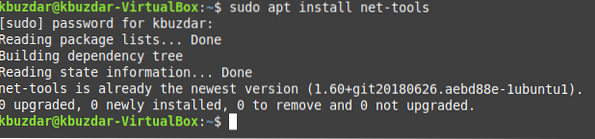
2. lépés: Az XAMPP letöltése az interneten keresztül:
Most meg kell látogatnia a következő webhelyet az XAMPP letöltéséhez:
https: // www.apachefriends.org / letöltés.html
Miután meglátogatta ezt a weboldalt, le kell töltenie az XAMPP for Linux legújabb verzióját, amelyet az alábbi kép kiemel:
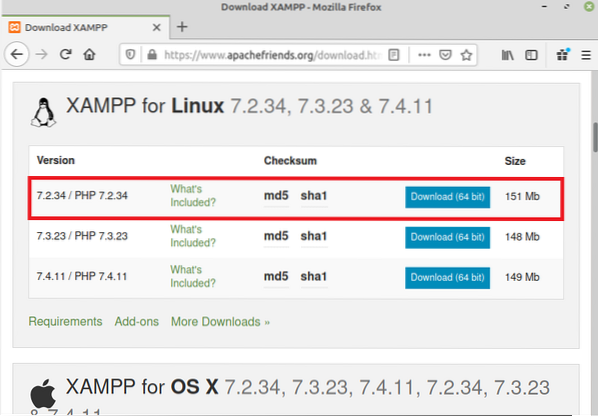
Amikor rákattint a „Letöltés” gombra, a képernyőn megjelenik egy párbeszédpanel, amelyből ki kell választania a „Mentés” opciót, majd kattintson az „OK” gombra.
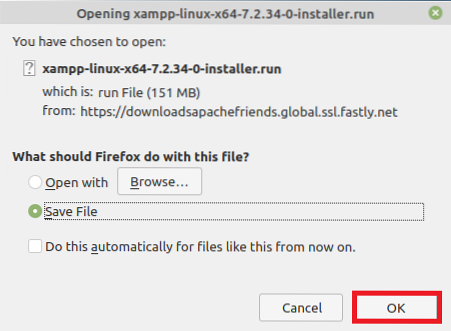
Ezt követően az XAMPP elkezdi letölteni, és miután sikeresen letöltötte, a következő üzenetet fogja látni a böngészőben:
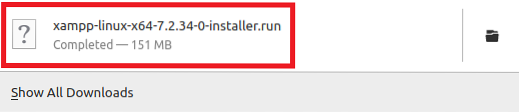
3. lépés: A letöltött fájl futtathatóvá tétele:
Miután az XAMPP fájlt letöltötte a rendszerére, futtathatóvá kell tennie, hogy sikeresen telepíthető legyen. A fájl futtathatóvá tételéhez navigáljon a Letöltések könyvtárba, majd hajtsa végre az alábbi parancsot:
sudo chmod 755 xampp-linux-x64-7.2.34-0-telepítő.fuss
A parancs futtatásával beállíthatja a letöltött XAMPP fájl végrehajtási engedélyeit.
4. lépés: Az XAMPP telepítése Linuxra:
Miután futtathatóvá tettük ezt a fájlt, könnyen telepíthetjük, ha a következő parancsot futtatjuk a terminálunkban:
sudo ./ xampp-linux-x64-7.2.34-0-telepítő.fuss
Ezt követően a telepítővarázsló megjelenik a képernyőn. Meg kell adnia az összes alapértelmezés szerint kiválasztott opciót, és minden megjelenő képernyőn csak nyomja meg a Tovább gombot. Az Ön kényelme érdekében azonban továbbra is az összes képernyőt megmutattuk. Az XAMPP üdvözlő képernyője az alábbi képen látható:
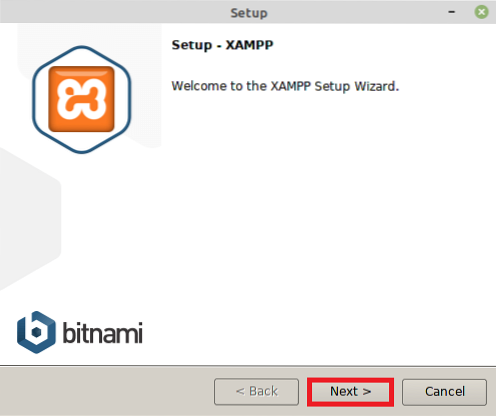
Miután az üdvözlő képernyőn a Next gombra kattintott, a rendszer megkéri, hogy válassza ki az XAMPP összetevőit. Csak menjen az alapértelmezetten kiválasztott összetevőkhöz, és kattintson a Tovább gombra, ahogyan azt a következő kép kiemeli:
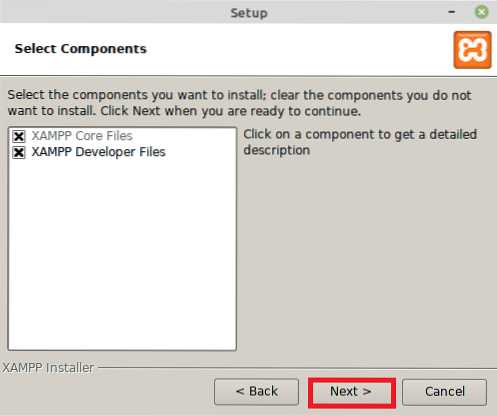
Most válassza ki a telepítési könyvtárat, és kattintson a Tovább gombra.
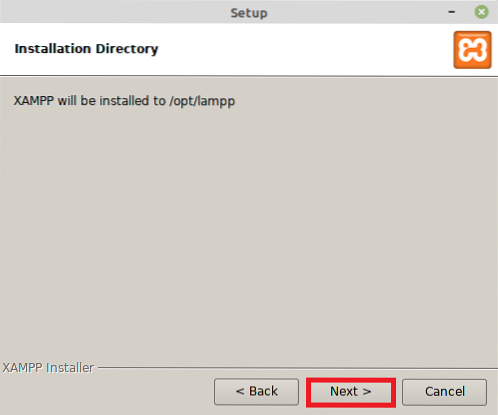
A Bitnami for XAMPP képernyőn ismét a Next gombra kell kattintania.
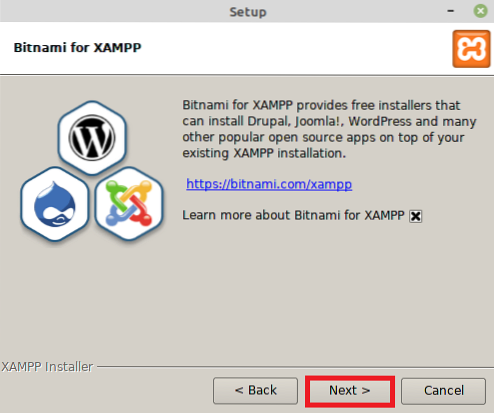
Ezután a telepítővarázsló megmondja, hogy a telepítés készen áll az alábbi képen látható telepítésre:
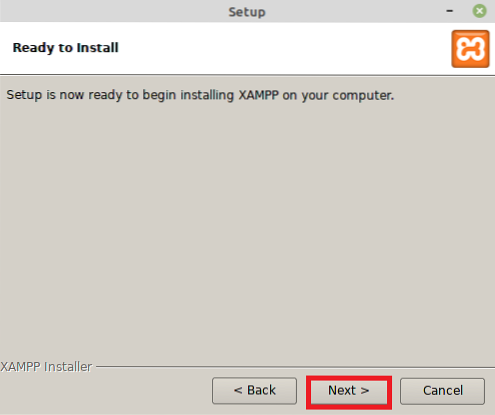
A telepítés folyamatjelző sávja a következő képen látható:
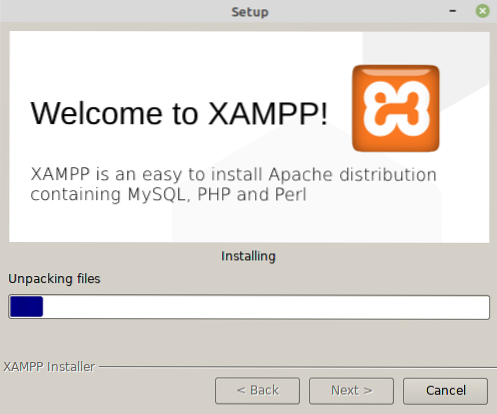
Végül, amikor a telepítés befejeződik, akkor kattintson a Befejezés gombra, ahogyan az az alábbi képen látható:
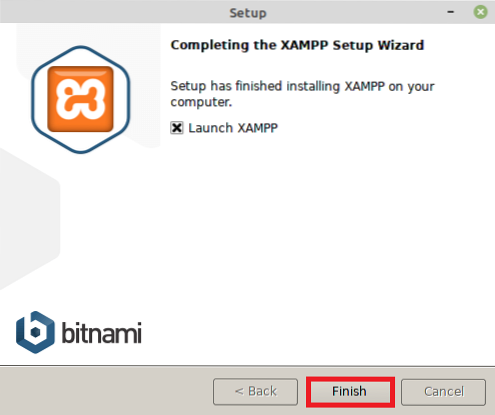
5. lépés: Az XAMPP telepítésének ellenőrzése Linuxon:
Ha az XAMPP telepítése sikeresen megtörtént a Linux rendszeren, akkor a Befejezés gombra kattintás után a következő képernyő jelenik meg a rendszerén, amely megerősíti a telepítést:

Az XAMPP Linux rendszeren történő eltávolításának módja:
Bármikor, ha úgy érzi, hogy már nincs szüksége XAMPP-re a Linux rendszerén, akkor mindig eltávolíthatja. Először az alább megadott parancs futtatásával át kell költöznie abba a könyvtárba, ahová az XAMPP telepítve lett:
cd / opt / lampp
Miután eljutott ebbe a könyvtárba, távolítsa el az XAMPP alkalmazást a következő parancs futtatásával:
sudo ./eltávolítás

A terminál megerősítő párbeszédpanelt fog kérni Öntől, amelyben kattintson az „Igen” gombra, ahogyan az az alábbi képen látható:
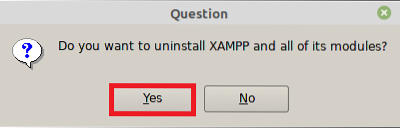
Amikor az eltávolítási folyamat befejeződik, kattintson az „OK” gombra.
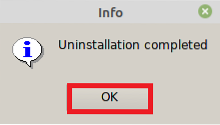
Végül a következő parancs futtatásával eltávolíthatja azt a könyvtárat is, ahová az XAMPP telepítve volt:
sudo rm -r / opt / lampp
Ezzel eltávolítja az XAMPP összes nyomát a Linux rendszeréből.
Következtetés:
Ebben a cikkben elmagyaráztuk az XAMPP telepítését a Linux Mint 20-ra. A fent leírt lépéseket a Linux Mint 20-on mutattuk be, de a Debian 10-en is ugyanúgy elvégezhetők. Ezenkívül megosztottuk veled a webszerver eltávolításának módszerét is, amikor csak kedved támadt rá.
A következő bejegyzésemben továbbra is egy kis alkalmazás tárhelyét tartom ezen a webszerveren.
 Phenquestions
Phenquestions


